
powertoys汉化版
版本:v0.19.0 大小:20.3MB
类别:系统相关 时间:2023-09-01
立即下载
版本:v0.19.0 大小:20.3MB
类别:系统相关 时间:2023-09-01
立即下载powertoys是专门为windows所打造的一款系统增强工具,由微软所推出,是可以免费使用的,只不过不支持中文,因此今日小编为你们带来的是“powertoys汉化版”,安装包内置汉化文件,复制到程序安装目录下即可轻松汉化程序,得到中文用户界面,让用户使用更加方便。该软件的体积比较小巧,不会占用系统过多的空间,运行速度也很快,有着直观的功能用户界面,各种设置以及增强功能都能一目了然的看到,操作更简单。很多人平时在使用电脑的时候都不太喜欢整理电脑桌面,桌面上有数不清的程序开着,窗口可能是很乱的,尤其是在工作时降低了工作效率,这时候一个好用的整理工具是很有必要的,可以让你很轻松的整理电脑桌面。而今日小编带来的这款软件可以帮助到你,有了它,你可以自定义窗口的位置,它可以完全按照你设定好的想法来实现窗口区域位置的排布,不仅如此,你还可以增减窗口区域在电脑屏幕上的数量,你可以根据自己的需求自定义,太多了也看不过来。当然软件还有更多其它增强功能,小编就不一一介绍了,有需要的朋友可以下载试试看!
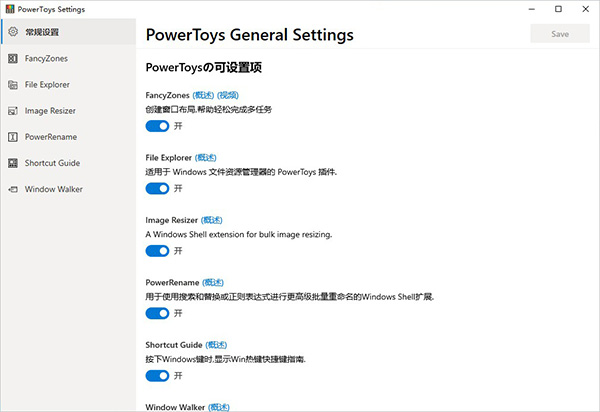
1、拼写
2、取消了图像缩放器文件格式的限制
3、将数字框迁移到紧凑模式 区域用户界面
4、[intern] AnimatedGifRecorder-添加了文档
5、CI:删除不必要的构建命令
6、添加有关提升运行“运行”的注释
7、快速屏幕分辨率-添加了自述文件
8、KBM-设置将警告视为错误,并清理dllmain.cpp文件
9、每个自定义布局的FancyZone热键
10、 MaxResultsToShow更改时调整建议列表的大小
11、为应用程序区域历史记录添加了持久性
12、请勿在CI上使用PCH 建筑面积
13、使用win +左/右箭头从最大化的窗口捕捉到区域中
14、定义的后端接口
15、 QuickRes-连接的前端和后端
16、在预览处理程序上设置WS_CHILD
17、新增重音边框
18、使优先网格布局中的区域位置保持一致
19、 Outlook新邮件还原放置错误
20、支持多显示器
1、下载解压,得到软件的安装包和汉化文件;

2、双击PowerToysSetup-0.17.0-x64.msi开始安装,默认安装目录【C:Program FilesPowerToys】;
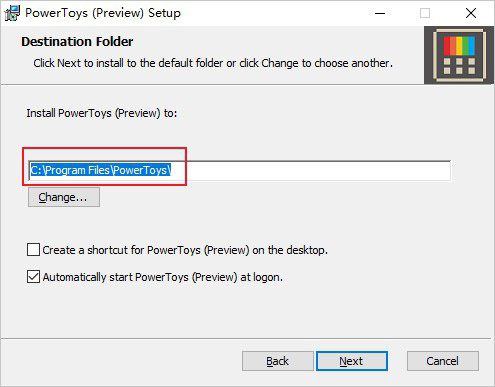
3、安装完成后去掉勾选项,不要运行软件;
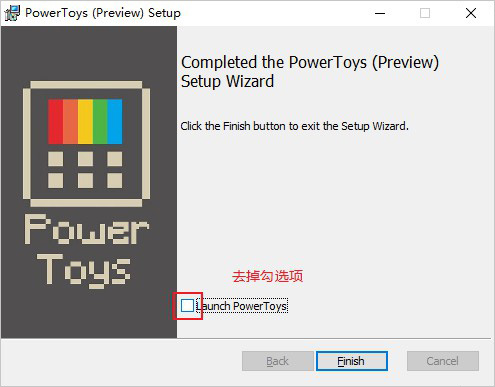
4、将汉化文件,复制替换到软件安装目录中即可;
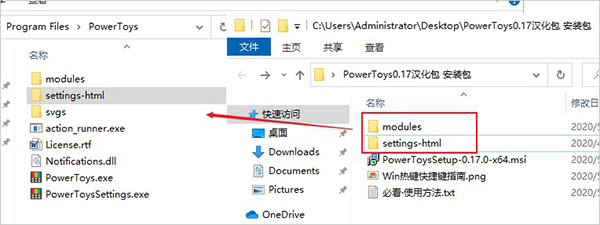
5、打开程序之后,会看到这么一个界面,里面包含了现阶段的所有功能
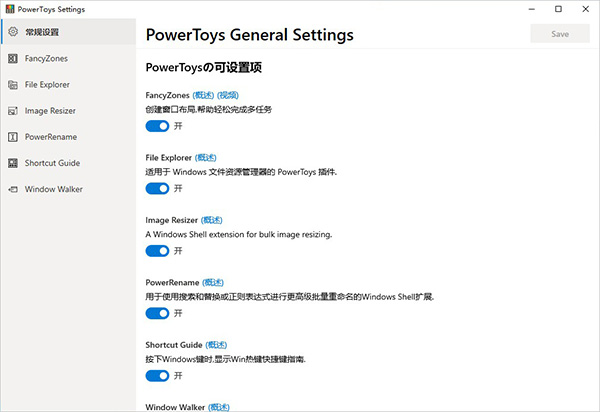
6、菜单左侧顶部的设置中,可以看到目前可以使用的工具,点开就能激活,目前一共有 6 种。
7、其中做的比较成熟的,是这个叫 Fancy Zones 的多任务视窗工具,它能创建合理的窗口布局,帮助用户在开启多个窗口的时候,能有条理的来掌控桌面。
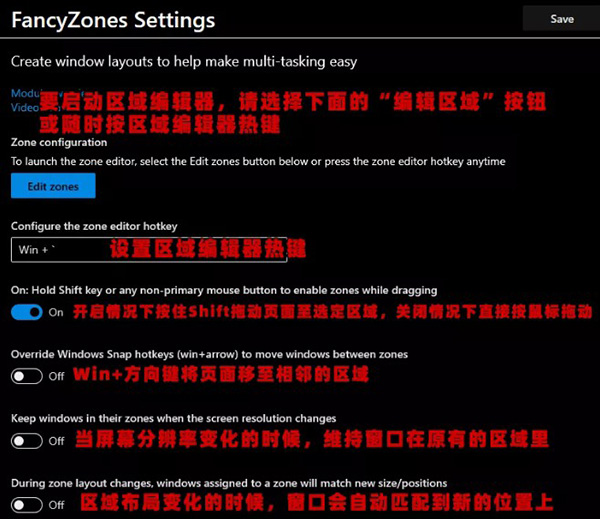
8、简单来说,原来你的桌面上有数不清的程序开着,窗口可能是很乱的,用 Fancy Zones 规划好之后,就会变成这样
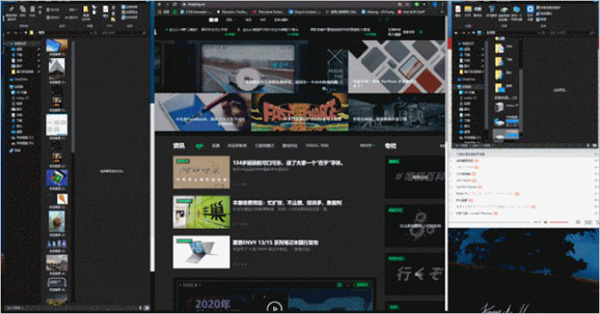
9、也可以是这样,完全会按照你设定好的想法来实现窗口区域位置的排布。
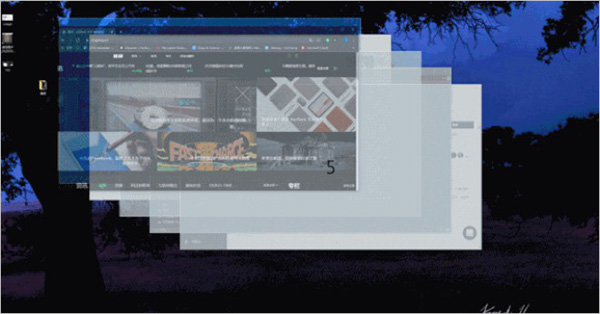
10、这个在菜单中的区域编辑 中就可以设置,程序自带有五个不同的区域方式,可以增减窗口区域在电脑屏幕上的数量,世超觉得一般分四到五个窗口区域是比较合理的范围,多了即使电脑能分,人脑也看不过来了。
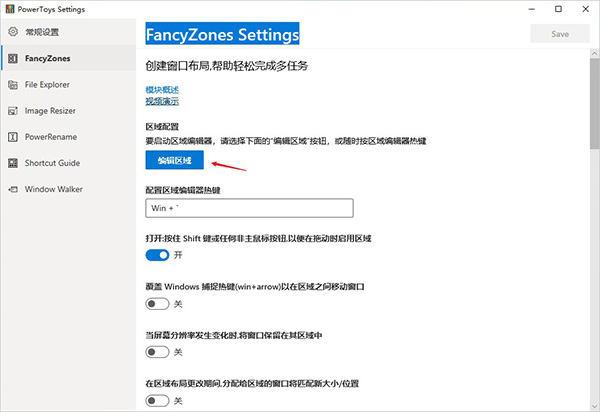
11、或者你觉得它分的不好,隔壁还有一个自定义的页面,想分几个、想分多大,坐上来自己动就行。
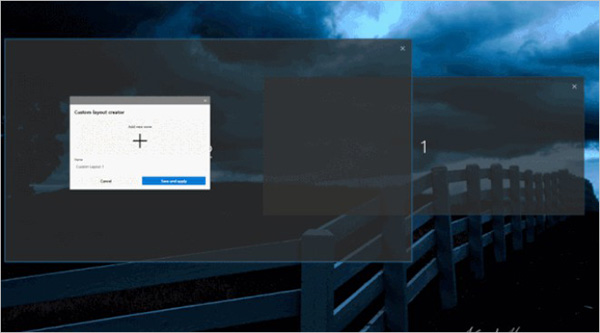
12、另一个设置图片大小的功能也非常好用,在设置中激活 Image Resiger 之后,只需要右键点击图片,就会在列表里看到一个重设图片大小的选项。
不管是 JPEG 、 PNG 甚至是 GIF ,都能直接在本地进行图片的缩放,不用再导入 PS 或者是在线网站,一步搞定。
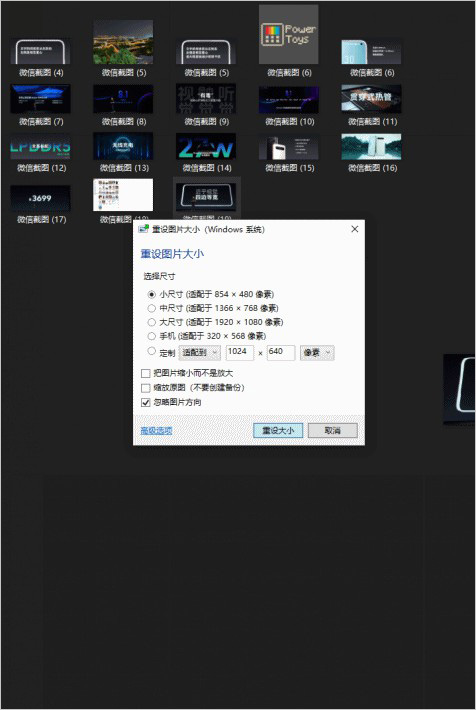
13、同样是右键就能用的,是这个叫作 PowerRename 的工具,当需要更改一众顺序排列的文件名的时候,如果所有文件都是唯一命名的话,就算名字中有同样的字符,也要一个个手动改,一不小心还会撞车。
有了这个批量的改名工具之后,清清楚楚要改哪个、不要改哪个,拉一下清单,两秒钟就能搞定。
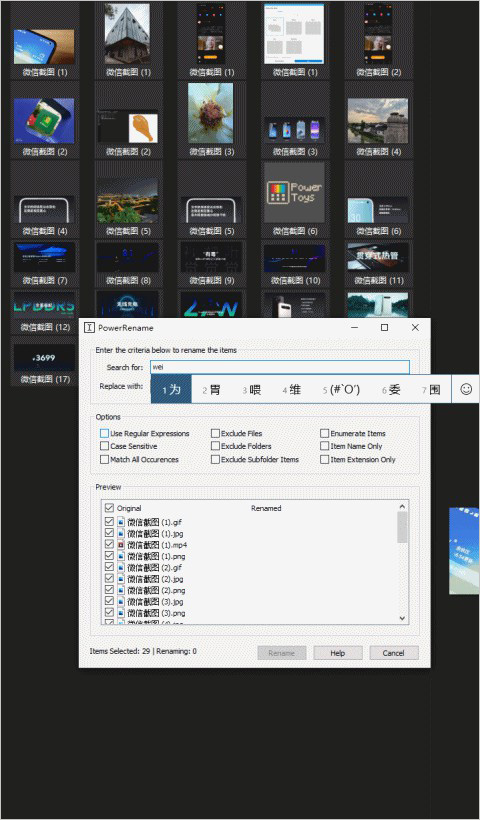
1、FancyZones 窗口增强管理器
「FancyZones」是一个实用的窗口增强管理器,它能让你快速地将程序窗口按照你设置好的布局来调整大小和位置排布,可以更高效地利用屏幕的面积,管理切换大量窗口而不杂乱,是大屏幕局用户必备的效率工具。
简单地说,FancyZones 会让用户先为桌面定义一组窗口布局,之后将任何程序窗口拖放到布局的区域中时,窗口便会自动调整大小以填充该区域。还不太明白?看看下面的视频演示应该就清楚了。
要使用 FancyZones,你需要在设置中启用并设置它,或者可以按下 Win + ~ 来启动布局编辑器。工具提供了一些布局模版,其中的行列数是可以自定义的、区域和合并或拆分、区域大小也是可以自己微调的。
你可以根据自己的屏幕大小、使用喜好来选择和调整出最适合自己工作的布局。这样在工作时,便能将多个程序窗口以最合理的方式地排铺在屏幕上,以此提高自己的生产力和效率。
2、Windows Key Shortcut Guide (Win热键快捷键指南)
「Windows 快捷键指南」可以让用户在长按 Windows 键超过 1 秒时,显示出当前桌面状态下可用的快捷键列表。尽管很多人追求效率的同学都是妥妥的键盘党——热键爱好者!但是,估计没有人能记住所有应用、所有操作全部的快捷键。
而 Windows Key Shortcut Guide 这个「快捷键指南」辅助工具则可以让你以最直观的方式,清晰地列出当前应用全部可以操作的快捷键以及对应的功能说明。
有了它,当你在使用一款不太熟悉的新软件,或者想用一些稍微不那么常用的快捷键时,Win 快捷键指南就起到很好的参考作用
3、PowerRename 强力批量文件重命名工具:
PowerRename 是一个实用的右键菜单「批量重命名工具」,可以支持搜索/替换以及正则表达式匹配,可以添加文件名前缀后缀等。而且在重命名之前可以在界面上预览重命名后的结果,避免出错,你还可以排除指定的文件/文件夹等等。
PowerRename 基本能满足全部的文件名批量修改需求了,有了它你不再需要安装其他独立的重命名软件了,在办公场景经常会派上用场。
4、File Explorer (Preview Pane) 文件管理器“预览窗格”
Preview Pane (预览窗格) 是一个轻量快速 Windows10 的文件资源管理器插件,它能让你在无需打开文件的情况下,直接在管理器预览文件内容,包括 .svg 图片或 .md 文档等格式。
5、Image Resizer 批量图片处理器 (尺寸修改/缩放/转换格式)
Image Resizer 是一个 Windows 10 右键菜单的快速图片尺寸大小调整工具,你只需右键点击图片文件,即可选择修改一张或批量修改多张图片的大小尺寸、旋转图片方向或者转换图片格式。
软件预设了 大 / 中 / 小 / 手机 等不同的常用模版,单击确定即可一键完成图片尺寸的批量调整。你也可以点击 Settings 进入设置,按自己需求的尺寸大小、是否转换格式等来配置自己的常用“模版”。
6、Window Walker (通过软件名更快速地切换窗口)
Window Walker 是一个 Windows 的窗口切换增强工具,它能让你通过输入程序的名字来快速定位切换窗口,使用上有点像 Listary,非常不错的感觉。
v0.19.0版本
需要注意的事情。
我们转移了本地化的内部服务,并正在努力将自动集成重新加入。
PowerToys Awake。
系统托盘和设置使用相同的语言来打开东西。
颜色选择器。
增加了新的格式,可以将颜色复制为浮动值或十进制值。
调整颜色窗口现在接受小写的HEX代码。
FancyZones。
新的窗口切换功能! 现在用户可以为一个区域指定多个窗口,并默认使用Win + PgDn/PgUp命令在它们之间循环。谢谢 @FLOAT4!
增加了分区采用系统重点颜色和主题的功能。谢谢 @davidegiacometti!
在设置菜单中增加了分区外观的视觉预览。谢谢 @niels9001!
修正了FancyZones启动时崩溃的问题。
图片调整器。
修正了调整图片大小时产生空文件夹的问题。
增加了删除非必要的元数据的选项。有助于大大减少文件的大小。谢谢 @CleanCodeDeveloper!
修正了Image Resizer收到意外的属性类型或值所引起的错误。谢谢 @CleanCodeDeveloper!
鼠标实用工具。
查找我的鼠标。改进了功能,当用户双击时间配置设置为100ms以上时可以激活。
寻找我的鼠标。修正了在所有虚拟桌面上的显示,而不是只在创建它的虚拟桌面上显示。
寻找我的鼠标。新的设置,根据你的反馈实现了更多的定制。
对流畅的图标、外观、Ctrl的使用和工具描述进行了小的UI调整。谢谢 @niels9001!
新的鼠标高亮器PowerToy! 启用后,默认情况下用Win + Shift + H激活鼠标高亮,当鼠标左键或右键被点击时,开始在显示器上显示视觉提示。有一个更强大的工具叫SysInternal ZoomIt,也很有帮助。
PowerRename。
改进了重命名的性能! 根据多次测试,现在与之前的版本持平(或更好)。
增加了键盘加速器,用Enter和Ctrl + Enter来执行重命名。谢谢 @niels9001!
UI调整,现在增加了所选项目的数量,网格线以提高可读性,减少了字体大小和边距,并改进了窗口的大小调整。
修正了用户界面的焦点问题。谢谢 @niels9001!
增加了默认的窗口宽度和高度。谢谢 @niels9001!
为BugReportTool增加了PowerRename事件记录。
为设置插件添加了新条目。谢谢 @htcfreek!
增加了对应用URI处理的支持,如mailto:和ms-settings:。感谢@franky920920!
在VSCode Workspaces插件的搜索结果中添加了DevContainer工作空间。感谢@JacobDeuchert!
修复了崩溃的问题。
捷径指南。
为按键和工具提示添加了圆角,并为桌面背景添加了系统重点色。谢谢 @niels9001!
设置。
修正了默认设置窗口的大小,以防止它在屏幕外打开。谢谢 @davidegiacometti!
视频会议静音。
对图标、清除按钮和覆盖图像选择进行了小的UI调整#14248。谢谢 @niels9001!
原型工作。
总是在积极工作的顶部原型。现在,你点击一个键盘组合,它就会启用。我们正在研究如何以某种形式来突出窗口。
安装程序。
调查了如何完全转移到WIX引导器和移除自定义引导器的方法。
调查了如何完全转移到HKCU与HKLM。
随机帮助。
拼写检查的修正 – 谢谢 @franky920920!
修复一个URL – 谢谢@JeffersonQin!

抖六短视频破解版62.79MBv4.9.5
下载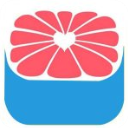
蜜柚直播app25.69MBv5.1.6
下载
巴啦啦魔仙盛宴内购破解版40.32MBv1.0.7
下载
犯罪城警车模拟器破解版73.5MBv1.8
下载
宝书网app1.3MBv1.0
下载
新香蕉视频app37.50 MBv3.8.2
下载
白羊直播免费版57.06MBv1.1.1
下载
小黄书直播app59.4MBv1.4.4
下载
一起看TV电视版20.5MBv2.2.5
下载
掌上公交app73.1MBv3.4.5
下载
麦芽直播app101.04MBv0.9.9
下载
西瓜追剧app安卓版11.52 MBv1.1.5
下载
黑猫小说手机版26.5 MBv3.7
下载
三国志9威力加强版汉化版585.65MBv2021.01.27.15
下载